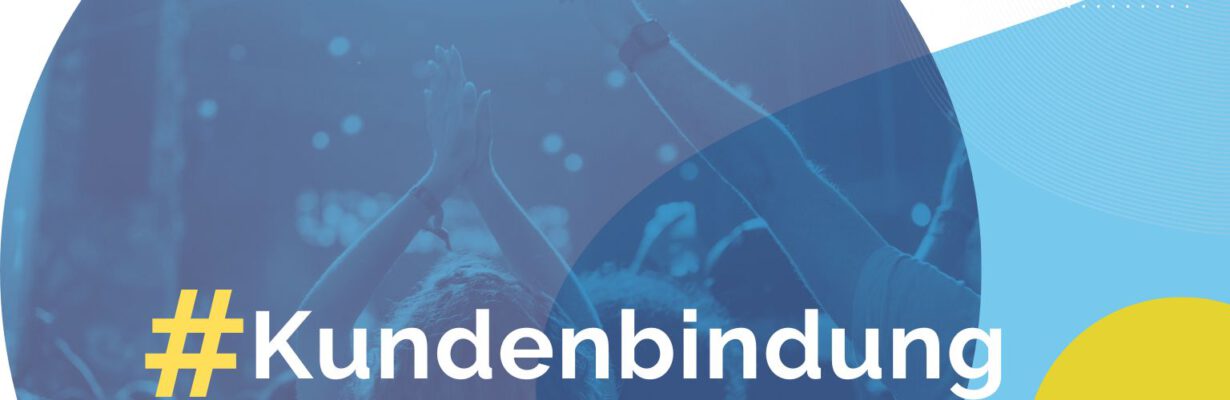Das Dilemma für viele Sportveranstalter sind oft immense Kosten, die durch den Verauf von Plastik-Dauerkarten entstehen. Clevere Lösungen helfen dabei, diese Kosten zu senken - auf digitalem Weg sowie mit günstigen Papierlösungen.
Alle Ticketinglösungen, die wir mit Snapticket anbieten, haben eine digitale Bereitstellung von Dauerkarten bereits inklusive. Dauerkarteninhaber sind somit immer in der Lage, ihre Dauerkarte auf ihrem Mobilgerät vorzuzeigen und beim Zutritt zu entwerten.
Veranstalter, die dennoch gerne eine phyische Lösung anbieten möchten, werden oft mit aufwändigen Prozesse und immensen Kosten konfrontiert:

- Die Karten müssen entweder mit einem teuren Kartendrucker auf eigens produzierten Rohlingen produziert werden.
- Wird eine Druckerei beauftragt, ist kein "on demand"-Druck mehr möglich, und man kann nur bis zu einem bestimmten Stichtag Dauerkarten verkaufen, um dann die Druckdaten an die Druckerei zu übergeben. Ein Dauerkartenverkauf ist danach nicht mehr möglich.
- Für die Abholung oder Zustellung muss ein Lieferschein oder Begleitschreiben erstellt und zugeordnet werden.
In diesem Verfahren, das sich gerade bei niedrigen Dauerkartenzahlen kaum automatisieren lässt, enstehen in der Geschäftsstelle unverhältnismäßig hoher Aufwand und Kosten.
Überschlägt man, dass ein Rohling mindestens 50ct kostet und externe und interne Handlingkosten sowie Porto hinzukommen, erreicht man schnell mehr als 5 Euro kosten pro verkaufter Dauerkarte.
Im Folgenden stellen wir eine kostengünstige Alternative zur Plastikkarte vor, die keine spezielle Druckhardware erfordert und gleichzeitig mehr Flexibilität mit sich bringt.
A4-Bögen mit heraustrennbarer Karte als Alternative
Mit speziellen A4-Bögen gewinnen Veranstalter einen hohen Grad an Flexibilität beim Dauerkartenverkauf. Diese Bögen bestehen aus stärkerem Papier (ab 120g/m²) und verfügen über eine heraustrennbare Fläche im Scheckkartenformat.
Diese Fläche gibt es in unterschiedlichen Variationen, von der ganz einfach heraustrennbaren Karte als kostengünstigste Lösung über doppelte Karten mit rückseitiger Klebefläche bis hin zu Karten mit transparenter Klebefläche (Beispiel von digikett).
Die Vorteile von Papier-Dauerkarten liegen auf der Hand:
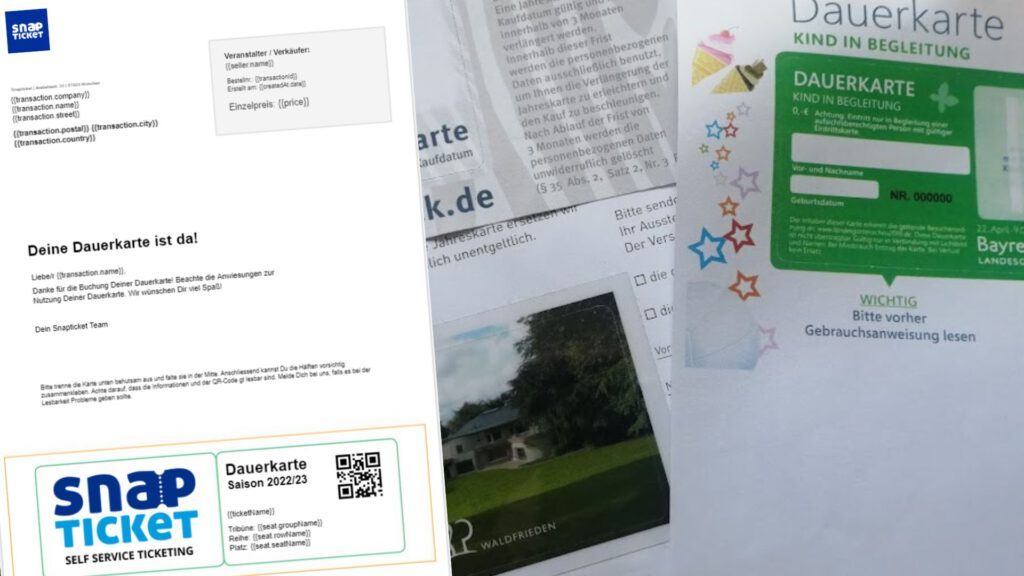
- Die A4-Bögen können beliebig gestaltet werden (z.B. im Template-Manager in Snapticket "Basic")
- Die Dauerkartenbögen können mit handelsüblichen Drucker bedruckt werden
- Der A4-Bogen dient gleichzeitig als Lieferschein oder Anschreiben
- Der Verkauf der Dauerkarten ist nicht an ein fixes Enddatum gebunden, da die Produktion viel flexibler erfolgen kann
- Die Dauerkarten können viel flexibler als Werbefläche genutzt werden und Logos jederzeit ausgetauscht werden
- Bei Verlust oder Beschädigung kann eine Dauerkarte ohne hohe Kosten oder Aufwand neuausgestellt werden
- Papierkosten von unter 30ct pro Bogen
Und so richtest Du diese Dauerkarte ein
Um in diesem Format Dauerkarten anbieten zu können, kannst Du im Dashboard Deines Snapticket "Basic"-Accounts folgende Einstellungen vornehmen:
Erstelle ein Template
Begebe Dich im Dashboard in der Linken Menüleiste in den Bereich "Templates". Ist dieser für Dich nicht freigeschaltet, nimm gerne Kontakt zu uns auf.
Erstelle ein neues Template ("Neues Template erstellen") und nenne es beispielsweise "A4-Dauerkarte". Du kannst natürlich auch ein bestehendes Template kopieren und bearbeiten.
Um die Position der heraustrennbaren Dauerkarte genau zu bestimmen, eignen sich Vorlagen des jeweiligen Lieferanten, wie zum Beispiel die als PDF oder .doc-Datei vorliegenden Vorlagen von digikett.
Wenn Du diese Vorlagen als Bilddatei ausschneidest oder speicherst, kannst Du diese als Orientierung als Hintergrundbild in das Ticket hochladen und nach Finalisierung Deines Ticketdesigns wieder löschen.
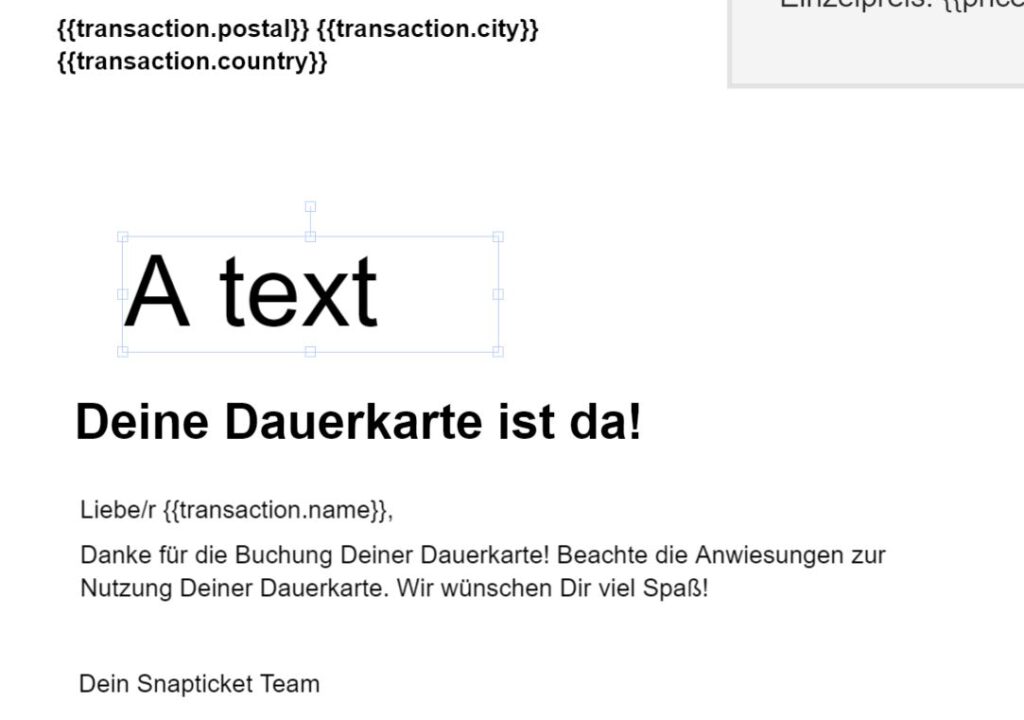
Füge nun auf dem Template alle Informationen ein, die Du benötigst. Dazu klickst Du im Editor auf "Text hinzufügen". Im Template erscheint dann ein Textfeld "A text". Dieses kannst Du mit den Optionen auf er rechten Seite ändern, vergrößeren oder per Drag&Drop verschieben.
Um aus diesem Text ein dynamisches Feld zu machen, welches also je nach Kauf die passenden Informationen anstelle eines feststehenenden Texts anzeigen soll (z.B. Bestellnummer, Bestellername, Tickettyp,...), markiere das Textfeld und klicke ganz oben rechts in den Textfeld Optionen neben "Textbox" auf das Infofeld.
In diesem Tutorial findest Du weitere Informationen und Tipps!
Wenn Dein Ticket Template fertig designt ist, kannst Du nach dem Speichern in die Eventeinstellungen gehen.
Dort kannst Du unter "Ticket Design" ein Ticket Template auswählen, das für jedes verkaufte Ticket dieses Events verwendet werden soll.
Wenn Du für einzelne Tickettypen ganz eigene Designs erstellen möchtest, dann kannst Du unter "Ticketkategorien" in den einzelnen Tickettypen durch Klick auf die weiteren Optionen unter den drei Punkten rechts im Bereich "Tickets" gesonderte Designs aus Deinen Templates auswählen, die dann nur für diesen Tickettyp gelten. VIP-Tickets oder besondere Specials sind hier geläufige Anwendungsfälle.